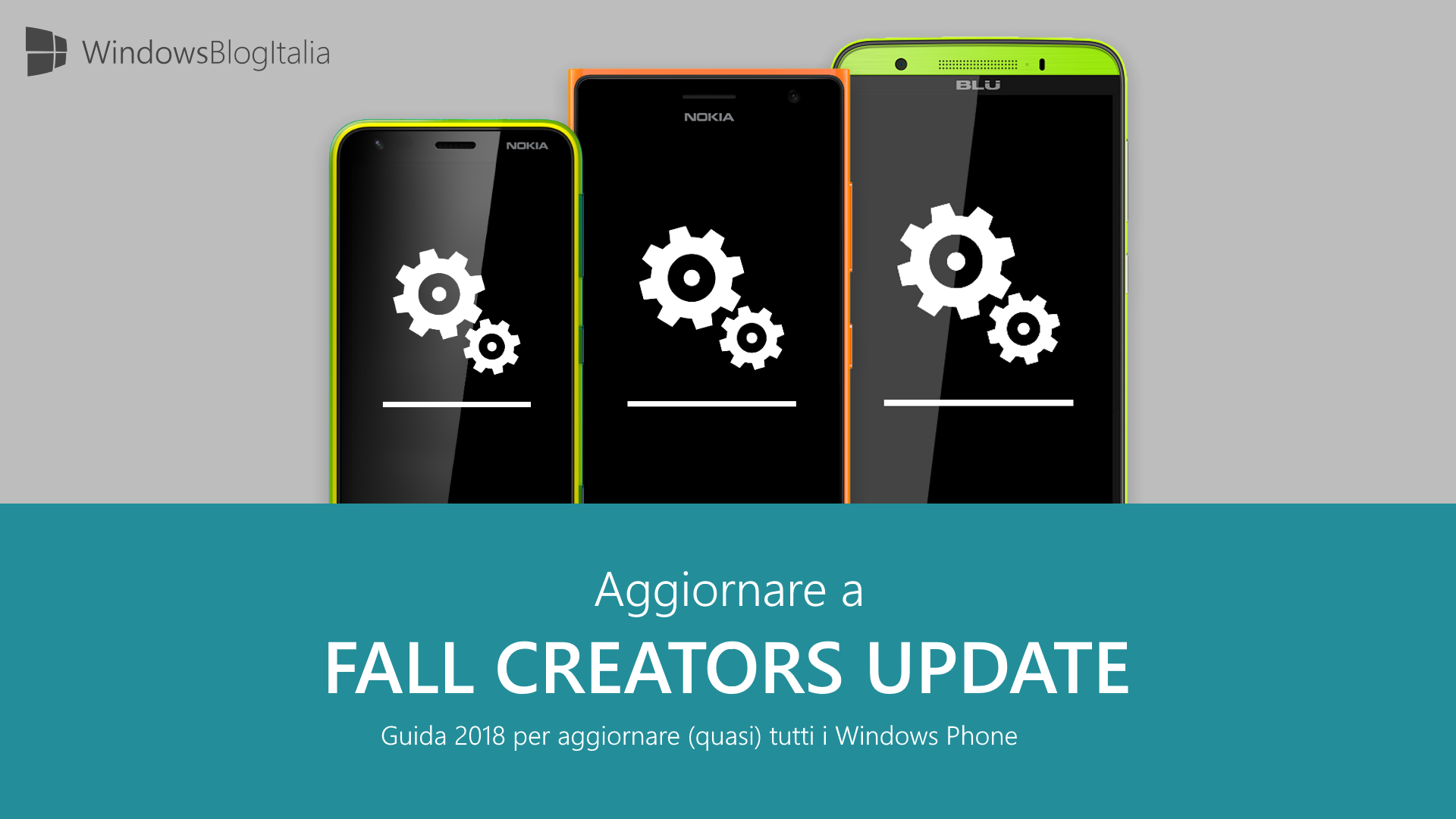
Windows Phone 8.1 è ormai al capolinea, non è un segreto. Con la fine del supporto ufficiale avvenuto a metà del 2017 e la chiusura dello Store a nuove app dalla fine di ottobre 2018, l’eventualità di aggiornare a Windows 10 Mobile diventa praticamente una necessità se si vuole continuare a utilizzare il proprio device.
Come aggiornare da Windows Phone 8.1 a Windows 10 Mobile
Purtroppo non tutti i telefoni con Windows Phone 8.1 sono ufficialmente aggiornabili a Windows 10 Mobile, e parte dei dispositivi aggiornabili non può ricevere le ultime versioni. In questa guida vi mostreremo come aggiornare (quasi) tutti i telefoni con Windows Phone 8.1 a Windows 10 Mobile per vie non ufficiali.
La guida sarà divisa in due fasi:
- Il passaggio da Windows Phone 8.1 a Windows 10 Mobile (TH2)
- L’aggiornamento alle ultime versioni di Windows 10 Mobile (feature2)
NOTA | Se il vostro dispositivo è già aggiornato a Windows 10 Mobile, ma è rimasto fermo a TH2 o Anniversary Update, potete seguire solamente la seconda fase senza problemi.
Premesse
- Non ci riterremo responsabili di danni hardware o software causati da questa o dalle altre guide pubblicate su WindowsBlogItalia. Il tutto è fatto a vostro rischio e pericolo e potrebbe comportare, nel migliore dei casi, la perdita dei dati salvati nel device: prima di prendere qualsiasi iniziativa, consigliamo vivamente di effettuare un backup completo di app, foto e documenti e di avere a portata di mano Windows Device Recovery Tool.
- Abbiamo motivo di ritenere – e speriamo condividete con noi – che l’Interop-Unlock di Windows Mobile non sia volto o favorisca la pirateria: sentiamo il bisogno di condividere con la community questo tutorial perché permette (come dimostrano le altre guide pubblicate su questo blog) di eseguire modifiche software e installare applicazioni non pubblicate sullo Store che aumentano notevolmente le funzionalità di Windows Mobile.
- Vi consigliamo di preferire i metodi di aggiornamento ufficiale rispetto a quelli descritti in questa guida nel caso i vostri dispositivi siano supportati. Se volete un metodo per aggiornare da PC, potete utilizzare il tool ufficiale OTC Updater.
Dispositivi non supportati
- La seguente guida non è compatibile con l’HTC 8X.
- Il Lumia 530, l’HTC 8S e altri dispositivi con poca memoria non sono al momento supportati da questa guida per via dell’irrisoria memoria interna. Sul nostro Forum è presente una discussione che riporta un metodo per aggiornare il Lumia 530 e possibilmente altri telefoni con poca memoria.
- La qualità della fotocamera del Lumia 1020 verrà drasticamente ridotta con l’aggiornamento a Windows 10.
- Versioni rimarchiate dei dispositivi elencati potrebbero essere compatibili con la guida. Se ne possedete uno e volete testare, fatelo a vostro rischio e pericolo.
Occorrente
I link per il download di questi file sono disponibili in fondo all’articolo.
- iutool – File iutool.7z
- CAB con i dati per l’aggiornamento offline – File win10_mobile_offline_updater_v41.wim
- Tool per estrarre il contenuto dei file WIM o 7z: potete utilizzare il software gratuito 7-Zip
Guida per aggiornare a Windows 10 Mobile
Fase 1 – Aggiornare da Windows Phone 8.1 a Windows 10 Mobile TH2
- Prima di iniziare a operare, vi invitiamo caldamente a leggere attentamente i paragrafi precedenti e a scaricare tutti gli strumenti necessari.
- Da telefono, effettuate tutti gli aggiornamenti ufficiali da Impostazioni > Aggiornamenti.
- Da PC, recatevi nella radice del vostro disco principale – solitamente C:\ – e create una cartella, possibilmente evitando spazi nel nome. Ad esempio, potete creare la cartella wbiw10m, ottenendo il percorso C:\wbiw10m.
- Estraete il contenuto del file win10_mobile_offline_updater_v41.wim.
- Individuate la cartella corretta in base al vostro dispositivo:
- Lumia 520, 620, 625, 720, 820, Huawei Ascend W2 – 2nd Generation\480×800
- Lumia 1320 – 2nd Generation\720×1280
- Lumia 920, 925, 1020 – 2nd Generation\768×1280
- Lumia 1520 – 2nd Generation\1520
- Lumia 430, 435, 532 – 2nd Generation\43X-532
- Lumia 535 – 3rd Generation\535
- Lumia 630, 635 – 3rd Generation\63X
- Lumia 730, 735 – 3rd Generation\73X
- Lumia 830 – 3rd Generation\830
- Samsung ATIV S – 2nd Generation\I8750
- Lumia 930 – 3rd Generation\929-930-ATIVSE
- Lumia 540, TrekStor WinPhone 4.7 – 4th Generation\540
- Lumia 640, 640XL – 4th Generation\640-XL
- BLU WIN HD LTE, MCJ Madosma Q501 – 4th Generation\BLUWINHDLTE-MADOSMAQ501
- Micromax W092 – 4th Generation\MICROMAXW092
- BLU WIN HD, Micromax W121 – 4th Generation\MICROMAXW121-BLUWINHD-RAMOSQ7
- Copiate tutti i file CAB presenti nella cartella del vostro dispositivo all’interno della cartella creata al punto 3.
- Utilizzando solo i file selezionati, potremmo avere problemi con la tastiera su schermo. Per ovviare bisogna inviare anche dei pacchetti aggiuntivi relativi alla nostra lingua.
NOTA | Nel caso la vostra lingua principale non fosse l’italiano, dovete individuare i pacchetti alternativi relativi alla vostra lingua.
Tornate alla cartella con i file estratti dall’archivio WIM, individuate i seguenti file e copiateli nella cartella creata al punto 3:- IME\microsoft.input.mtf_download_lang_it-it.spkg_1d6d6ac27566f3c0322c4afe2c9886a94f6328e9.cab
- IME\microsoft.input.mtf_lang_it-it.spkg_0c9023716e50a3af5e1f61f8eff317d05d504296
- Speech\microsoft.speech.data_lang_it-it.spkg_cdd9ce702d09b6da957be82d2e9e1d7981dcbc2c.cab
- Speech\microsoft.speech.downloaddata_lang_it-it.spkg_b58db294ce49d7eb2dab19b2dbfdc75450347440.cab
- Speech\microsoft.speech.downloadsystem_lang_it-it.spkg_5a2ec6c2aff25ae06362a76e4a80747023b3d836.cab
- Collegate il telefono al vostro PC, assicurandovi che:
- Il telefono venga riconosciuto dal PC.
- L’installazione di eventuali driver si sia conclusa con successo.
- Il Microsoft Store o Windows Update non stia né cercando né installando aggiornamenti.
- Data e ora siano corretti.
- La batteria sia più carica possibile.
- Il telefono non sia in modalità stand-by o sulla schermata di blocco.
- Aprite il Prompt dei comandi come amministratore. Per fare ciò, potete seguire questa procedura:
- Cercate cmd dal menu Start o da Cortana.
- Cliccate col tasto destro su Prompt dei comandi e cliccate Esegui come amministratore.
- Estraete il contenuto dell’archivio iutool.7z scaricato in precedenza.
- Recatevi nella cartella contenente l’eseguibile iutool (iutool.exe) e copiatene il percorso senza includere iutool.exe.
Ad esempio C:\Users\NomeUtente\Downloads\iutool
Potete copiare questo percorso cliccando nella barra degli indirizzi presente immediatamente sotto la barra Ribbon. - Spostatevi nella finestra dei Prompt dei comandi aperta in precedenza e digitate:
cd “PercorsoCartellaIutool”
dove, al posto di PercorsoCartellaIutool dovete digitare il percorso copiato nel punto precedente.
Attenti a includere le virgolette, per evitare errori in caso di spazi nel nome delle cartelle del percorso. - Questo punto farà partire un piccolo aggiornamento.
Digitate il seguente comando:
iutool -V -p “PercorsoCartellaConFileCAB”
Dove, al posto di PercorsoCartellaConFileCAB dovete inserire il percorso della cartella contenente i file CAB.
Ad esempio iutool -V -p “C:\wbiw10m”
NOTA | È importante rispettare maiuscole, minuscole e spazi. Inoltre, vi invitiamo a copiare a mano il codice, visto che le virgolette presenti sul sito sono diverse da quelle da utilizzare, ovvero quelle sopra il numero 2 nelle tastiere italiane. - Premendo Invio per confermare, inizierà la procedura di installazione, inclusa la schermata con gli ingranaggi.
- Terminata la procedura, il vostro smartphone sarà aggiornato alla versione 10.0.10586.107.
- La tastiera su schermo potrebbe risultare ancora instabile. Per risolvere:
- Da telefono, aprite l’app Impostazioni.
- Recatevi in data/ora e lingua > Tastiera.
- Eliminate tutte le tastiere a eccezione di Inglese (Stati uniti). Per fare ciò, tenete premuto su una lingua e toccate l’opzione Rimuovi.
- Tornate indietro di una schermata.
- Ri-selezionate Tastiera.
- Cliccate sul pulsante + Aggiungi tastiere.
- Selezionate Italiano o la vostra lingua.
- Tornate indietro di una schermata e selezionate la casella di testo Trova un’impostazione presente nella parte alta dello schermo.
- Passate da < ENG (US) > a < ITA > trascinando orizzontalmente il dito sulla barra spaziatrice.
Fase 2 – Aggiornare all’ultima versione disponibile di Windows 10 Mobile
- Effettuate l’Interop-Unlock del vostro telefono e installate Interop Tools. Per fare ciò, potete seguire quest’altra guida.
- Da Interop Tools, toccate il pulsante hamburger – ovvero l’icona con tre linee orizzontali presente in alto a sinistra – quindi cliccate Registry e Registry browser.
- Navigate in HKEY_LOCAL_MACHINE (HKLM) > SYSTEM > Platform > DeviceTargetingInfo.
Impostate le seguenti chiavi, segnandovi man mano i valori originali:- PhoneHardwareVariant – RM-1085
- PhoneManufacturer – MicrosoftMDG
- PhoneManufacturerModelName – RM-1085_13829
- PhoneMobileOperatorDisplayName – CV IT
- PhoneMobileOperatorName – 000-IT
- PhoneModelName – Lumia 950 XL
- Dalle impostazioni di Windows, recatevi in Aggiornamento e sicurezza > Aggiornamenti e controllate per nuovi aggiornamenti. Windows Update dovrebbe individuare il primo degli aggiornamenti, ovvero Windows 10 Mobile 10.0.14393.1066. Attendete il completamento dell’operazione.
- Al riavvio, tornate in Impostazioni > Aggiornamento e sicurezza > Aggiornamenti e controllate per ulteriori aggiornamenti. Questa volta Windows Update vi farà scaricare la versione 10.0.15063.297. Anche qui, attendete il completamento dell’operazione.
- Al riavvio, tornate nuovamente in Impostazioni > Aggiornamento e sicurezza > Aggiornamenti e controllate per la presenza di aggiornamenti cumulativi. Ripetete l’operazione fin quando Windows Update vi notificherà la mancanza di ulteriori aggiornamenti.
FAQ
- D – Da iutool ottengo l’errore 0x8024a110.
- R – Solitamente basta ignorare questo errore, visto che l’aggiornamento dovrebbe comunque partire dopo qualche secondo. Nel caso ciò non dovesse accadere, potete re-inviare il comando o a riavviare il telefono.
- D – Da iutool ottengo altri errori.
- R – Uno degli errori più comuni è causato da una cattiva comunicazione tra il telefono e il PC. In questo caso è possibile ripristinare il driver seguendo la procedura indicata nella prossima sezione.
- D – L’aggiornamento viene installato permanentemente sul telefono?
- R – No, è possibile tornare a una versione precedente utilizzando Windows Device Recovery Tool.
Opzionale – Ripristinare il driver del proprio telefono
Nel caso iutool non dovesse rilevare il vostro telefono, potete seguire la seguente procedura per ripristinare il driver:
- Scollegate il telefono dal PC.
- Cliccate col tasto destro sul pulsante Start e cliccate Esegui, oppure premete contemporaneamente i tasti Start e R sulla tastiera. Vi apparirà la finestra Esegui.
- Nella casella di testo, digitate il seguente comando e confermate con Invio: control printers
- Individuate il vostro telefono nell’elenco, l’icona sarà semi-trasparente.
- Cliccate col tasto destro sull’icona corrispondente, quindi selezionate Rimuovi dispositivo e confermate.
- Dopo un paio di minuti, ricollegate il telefono e attendete la reinstallazione dei driver.
- Riprovate la procedura con iutool.
Seguirete questa guida per aggiornare i vostri dispositivi? Avete provato con successo oppure avete avuto qualche problema durante la procedura? Fateci sapere nei commenti!
Non dimenticate di scaricare la nostra app per Windows e Windows Mobile, per Android o per iOS, di seguirci su Facebook, Twitter, Google+, YouTube, Instagram e di iscrivervi al Forum di supporto tecnico, in modo da essere sempre aggiornati su tutte le ultimissime notizie dal mondo Microsoft.
Articolo di Windows Blog Italia
Fonte XDA












